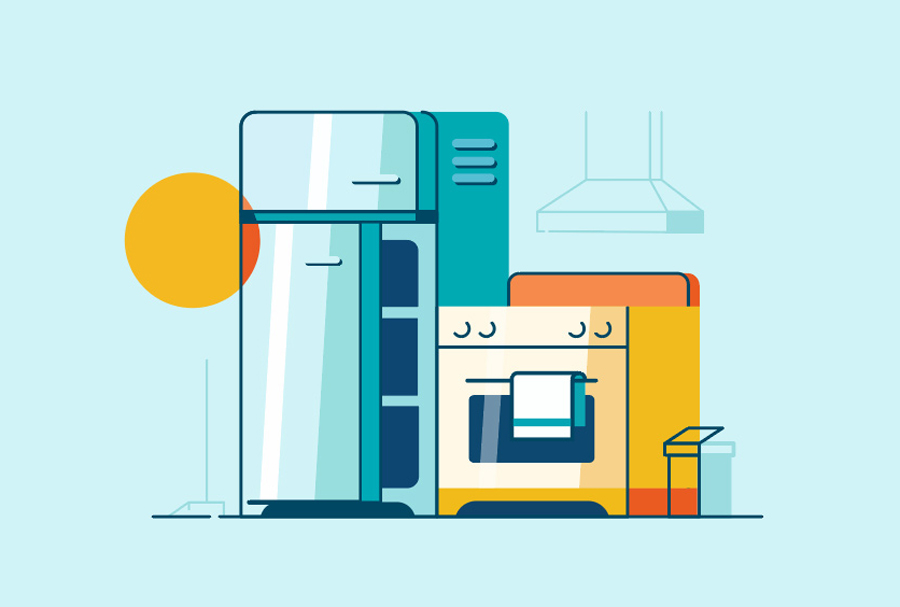
教程作者:设计师视觉设计实战营21期-45-星星 | 原图作者:Dragan Sukurma
首先我们来分析这张小场景插画,插画的主体是冰箱和烤箱,以及抽油烟机、撮箕、垃圾桶等装饰物,所以绘制时,我们将按照5个步骤来进行,分别是1.新建文档->2.创建背景->3.绘制主体物->4.添加背景装饰物->5.调整和导出,现在来一步步详细说明:
想要让讲师如如手把手教你绘制更多贴纸插画?点击这里立刻开始学习:
打开Adobe Illustrator,点击文件->新建(快捷键Ctrl+N)创建一个新文件,参数设置如下:
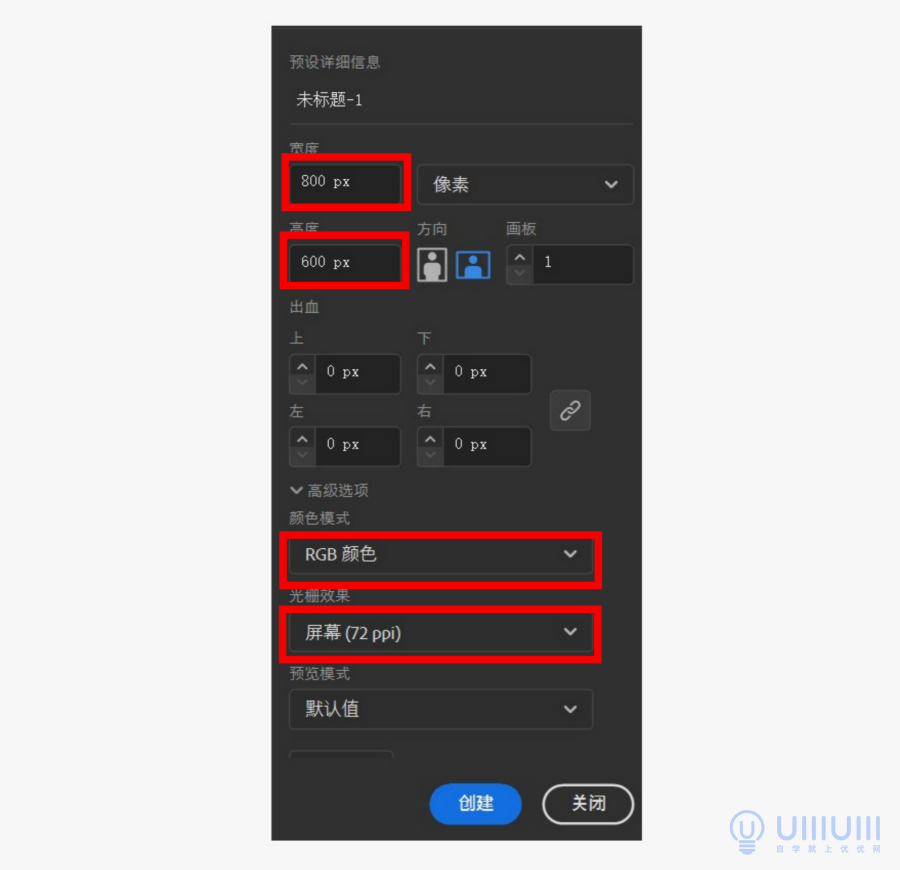
2.1找到AI的图层面板,双击图层名称处,将名称修改为「背景」:使用矩形工具(快捷键M),待鼠标变为十字形后,在画板中间点击一下,如下图,输入数值,绘制一个800x600px的矩形,颜色填充为#d0f3f7。

2.2 找到「对齐」面板,将对齐方式设置为「对齐画板」,然后选中刚才绘制的矩形,分别点击「水平居中对齐」和「垂直居中对齐」,将矩形与画板居中对齐(新建的矩形与画板上下左右完全重合,就是已经对齐了):
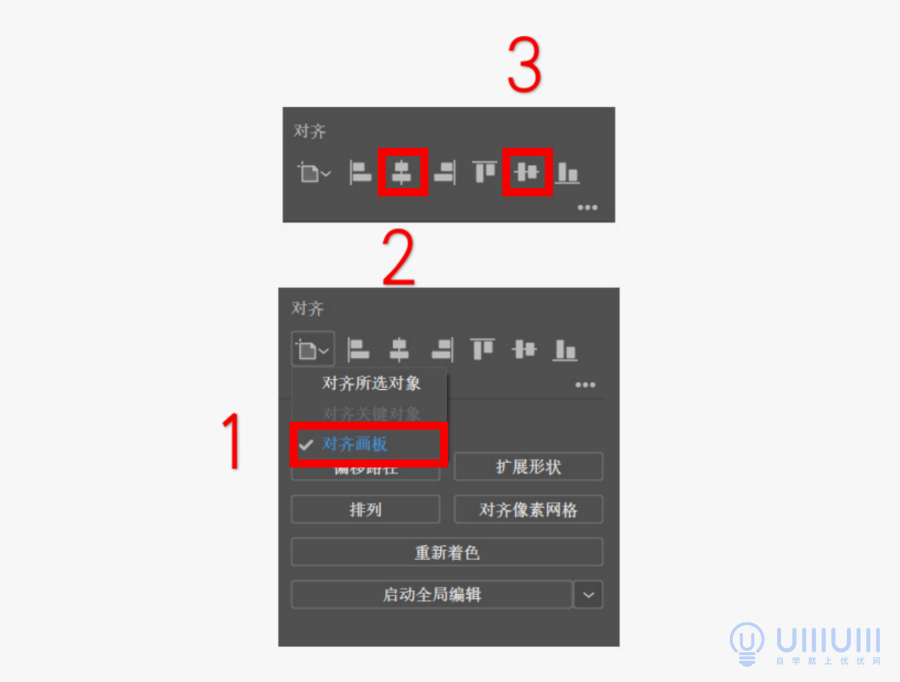
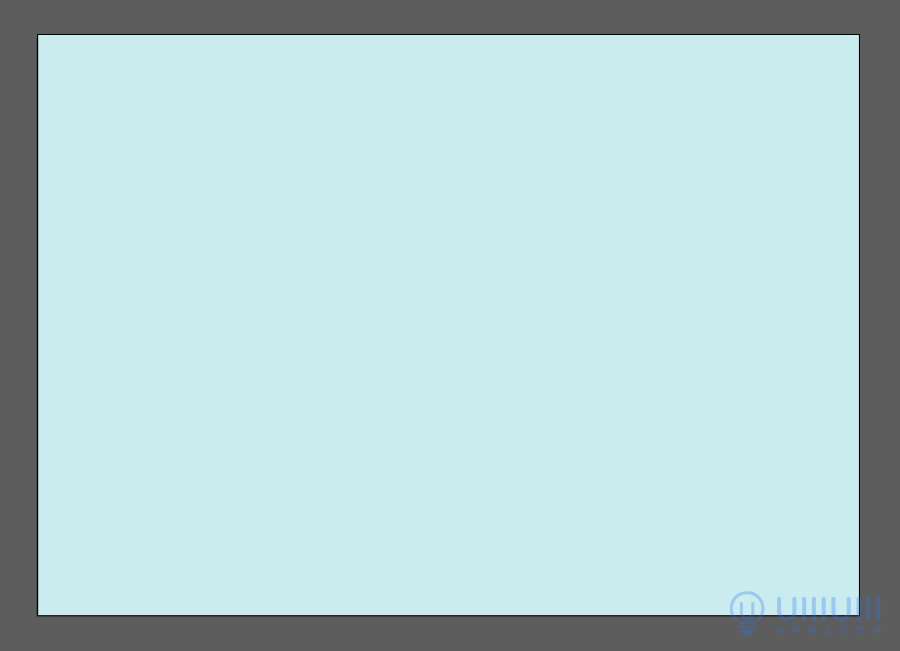
2.3 完成这一步后,选中该矩形,按Ctrl+2将矩形锁定,或在「背景」图层里找到矩形,将前面的「小锁」形状点上,完成锁定的操作,这样接下来,我们的其余操作就不会影响到背景层了:
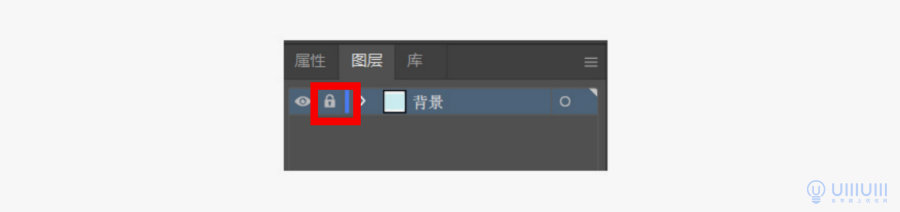
3.1 首先绘制冰箱。新建图层,将图层命名为「冰箱」,并将该图层放在「背景」图层上面,这样接下来绘制出来的形状,将全部在背景层的上方。
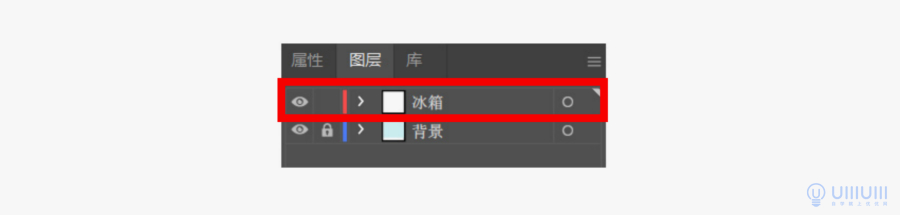
3.2 选中「冰箱」图层,首先绘制地面,使用直线工具绘制一条直线,描边颜色为#004763,描边粗细为3pt。使用添加锚点工具,在直线上添加两个锚点(两个锚点之间的距离合适即可,此距离将为剪切部分),使用直接选择工具,点击添加的锚点,选择锚点属性栏中的在所选锚点处剪切路径工具,这样添加的两个锚点形成了单独的路径,然后删除这条路径,最后将两条线段的端点改为圆头步骤如下图:
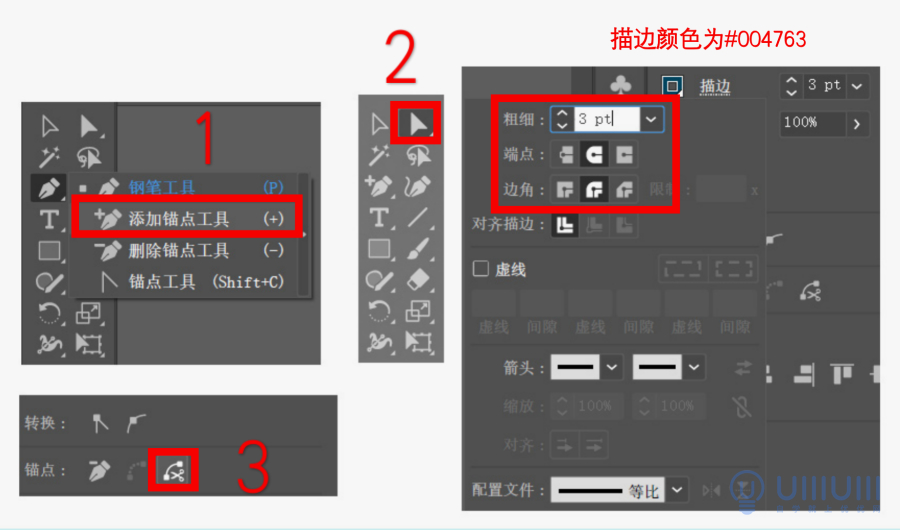
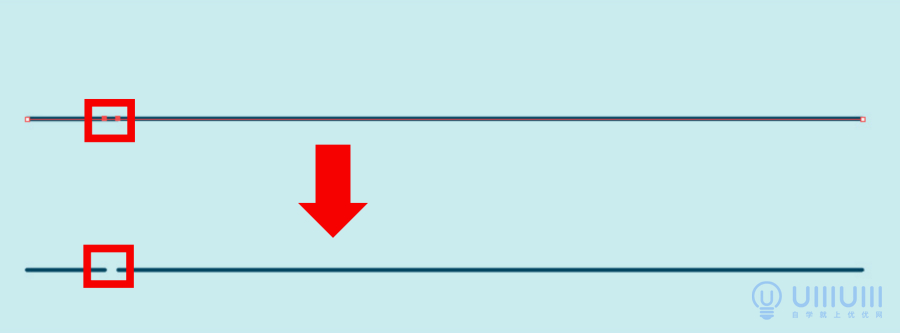
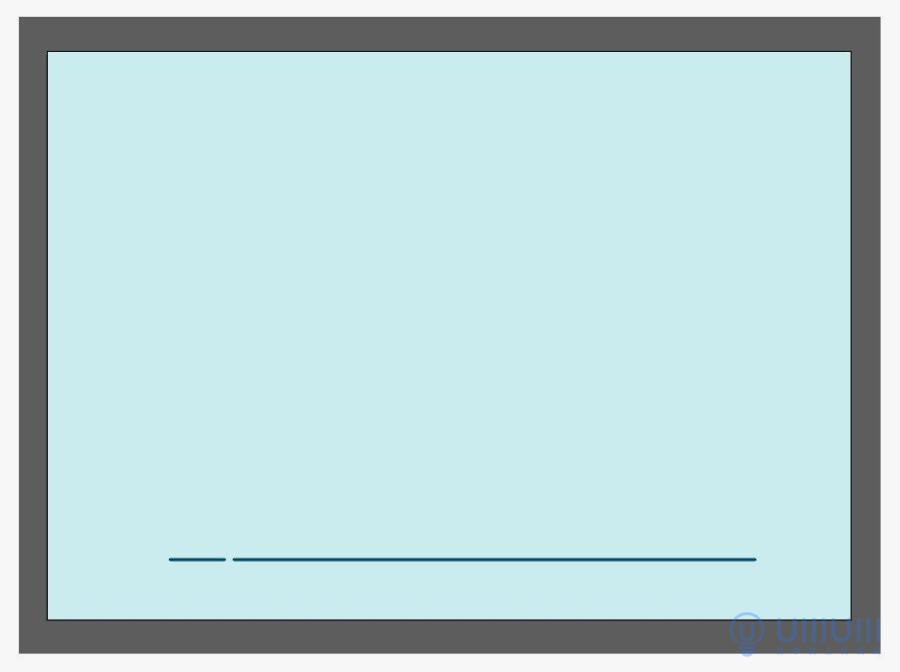
3.3 接着绘制冰箱主体。绘制一个宽度为270px,高度为410px的矩形,填充颜色为#00aab3,使用直接选择工具(快捷键A)选中矩形最上方两点,将其向内拉一点圆角,完成后如下图:

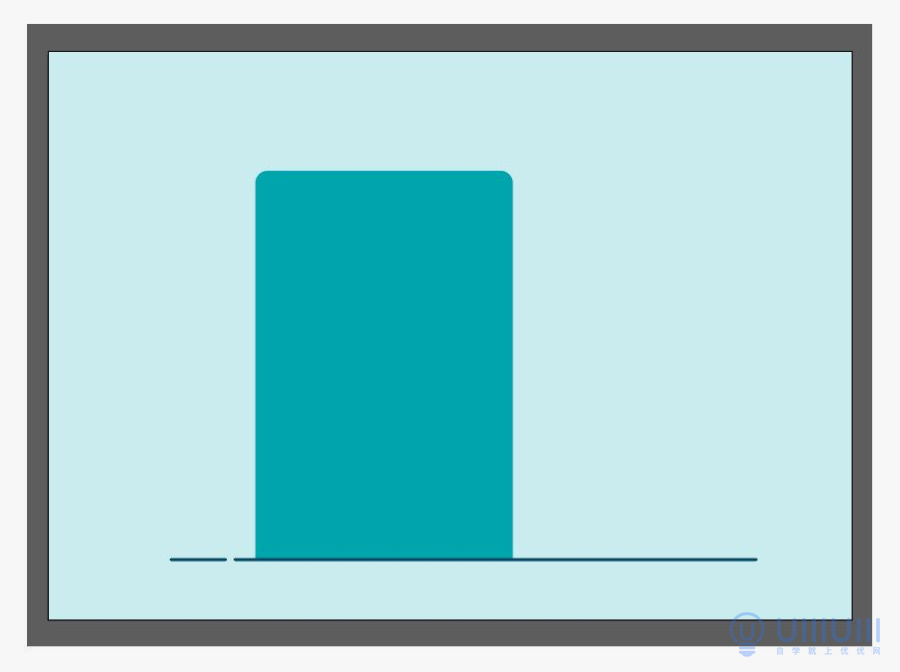
3.4 接着绘制侧面装饰,绘制一个宽度为42px,高度为8px的矩形,填充颜色为# 004763,使用直接选择工具,选中四个角,将其向内拉成圆角,再复制一个,填充颜色为# 57bed3,调整摆放位置,将两个图形编组(快捷键Ctrl+G),然后再复制两个。完成如下图:
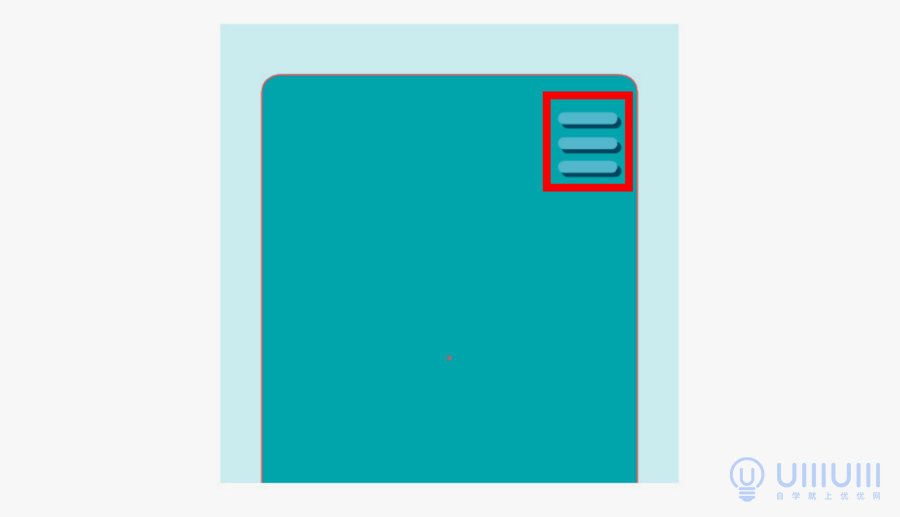
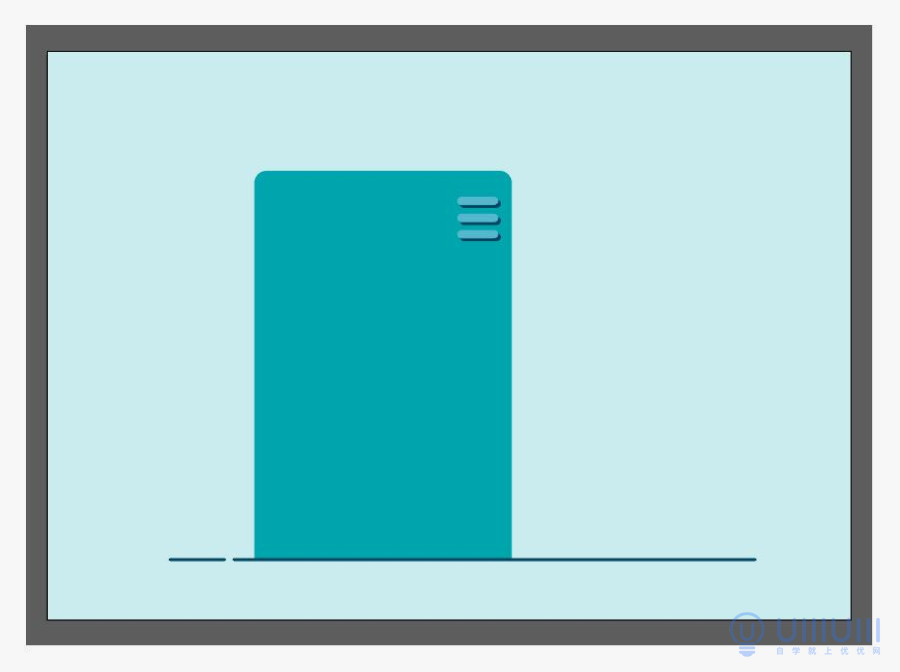
3.5绘制一个宽度为198px,高度为410px的矩形,描边颜色为# 004763,使用直接选择工具选择需要截取线段的两段锚点,使用锚点剪贴为路径工具,将剪贴线段删除即可。
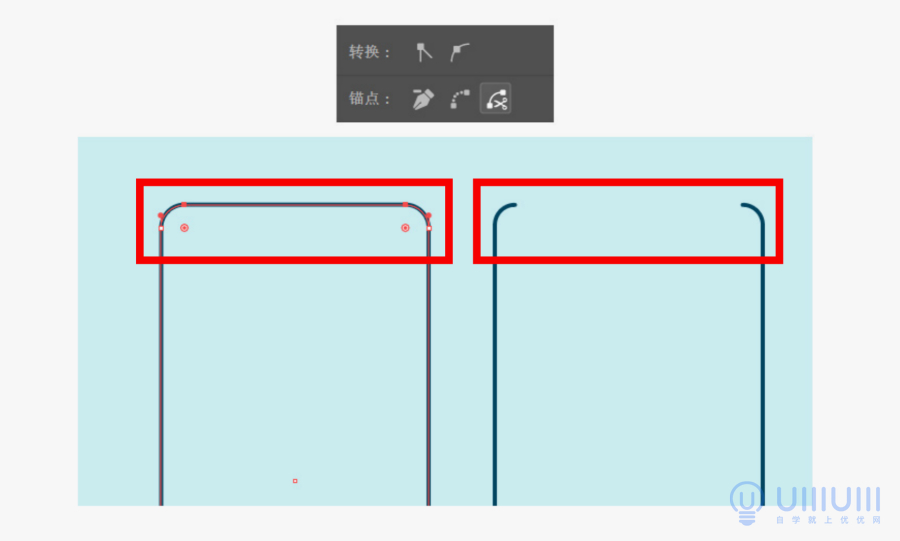
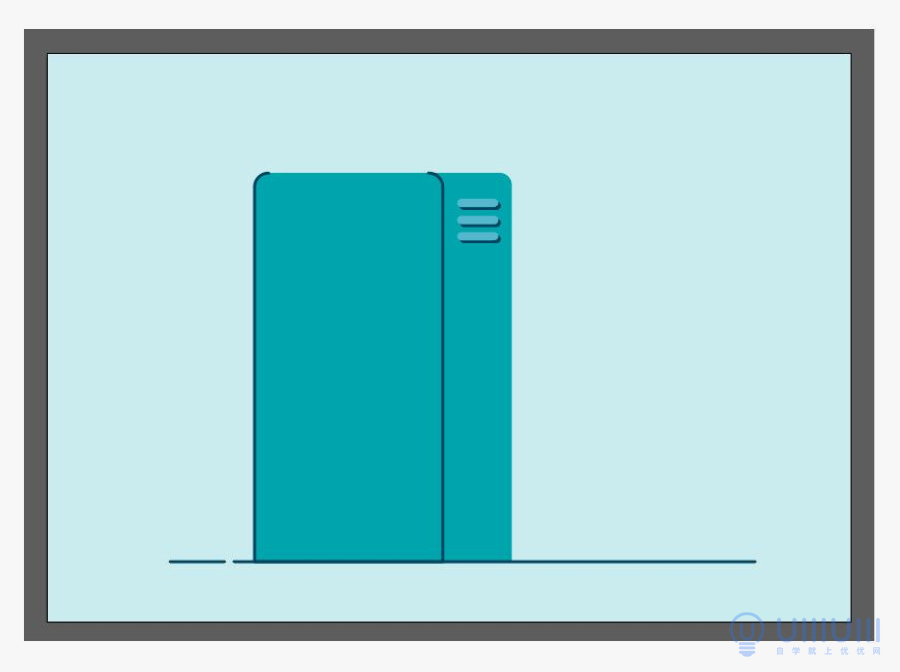
3.6绘制一个宽度为88px,高度为50px的矩形,描边颜色为# 004763,使用钢笔工具勾勒所需形状,然后用形状生成器工具形成形状,依次填充颜色为# d2f1f9、# fcffff、# d0f3f9、# 9adede。

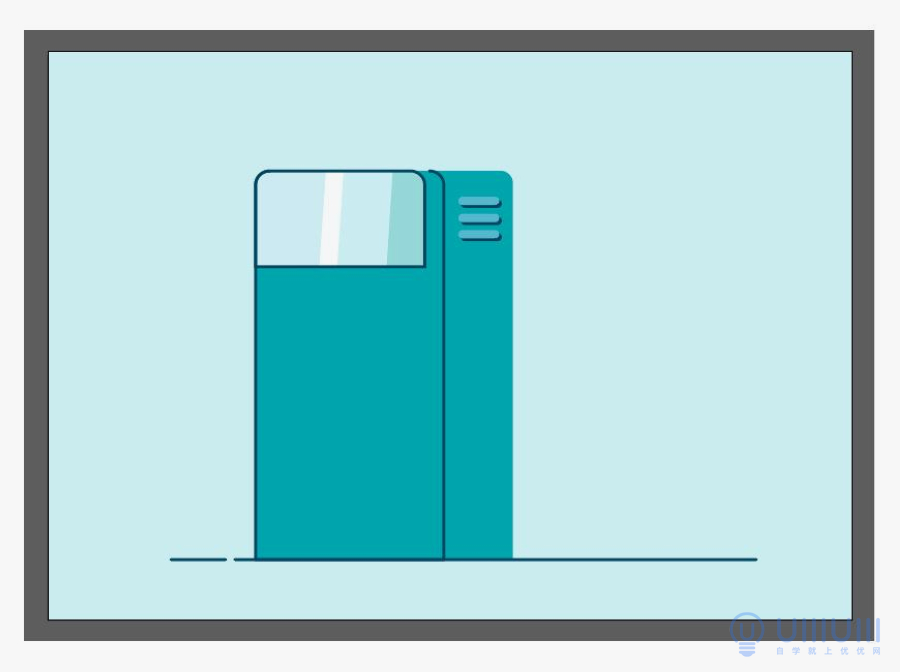
3.7绘制一个宽度为98px,高度为5px的矩形,填充颜色# 08a6b2,描边颜色# 004763,描边粗细为3pt,绘制一个宽度为10px,高度为5px的矩形,填充颜色# 004763,描边颜色# 004763,绘制一个宽度为98px,高度为147px的矩形,填充颜色#99dde2,再绘制一个圆形,使用形状生成器工具生成图形,依次填充颜色# f4b921、# ef8a52、# 004763、# ea5b24。完成如下图:


3.8绘制一个宽度为77px,高度为19px的矩形,填充颜色# 004763,使用直接选择工具框选矩形上方两个锚点,向内形成圆角,使用路径查找器工具中的减去顶层工具,最后形成冰箱底部形状,完成如下图:
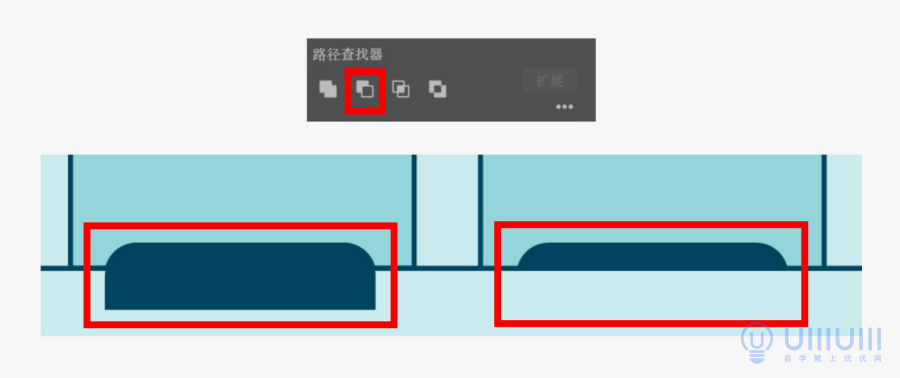

3.9绘制一个宽度为46px,高度为148px的矩形,填充颜色# d1f3f7,使用直接选择工具调整锚点,绘制一个宽度为17px,高度为141px的矩形,填充颜色# fefefe,使用直接选择工具调整锚点,绘制一个宽度为23px,高度为141px的矩形,填充颜色# 98dede,使用直接选择工具调整锚点,绘制一个宽度为10px,高度为141px的矩形,填充颜色# 00abb7,描边颜色#004763,描边粗细为3pt。完成如下图:
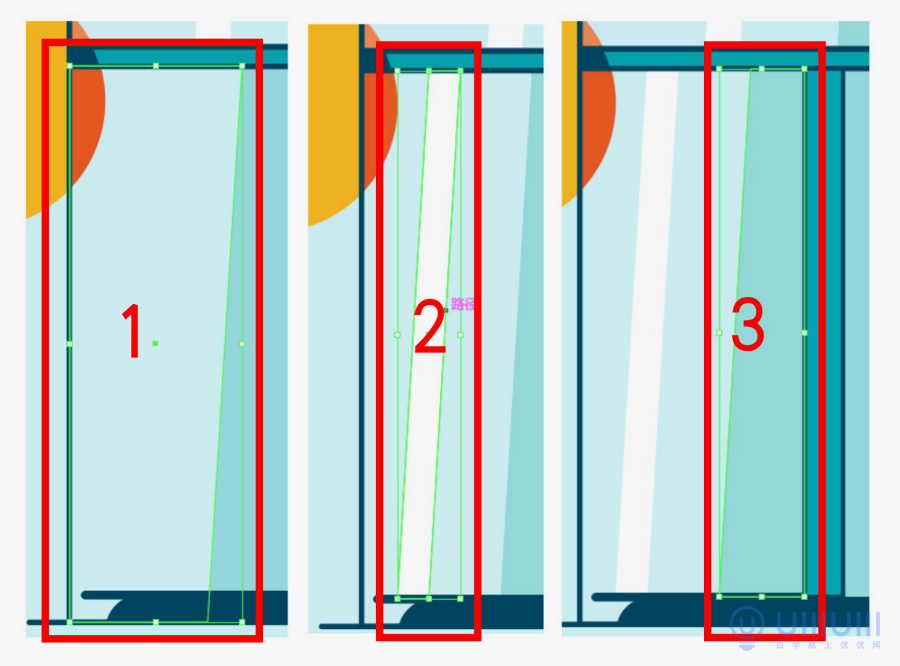
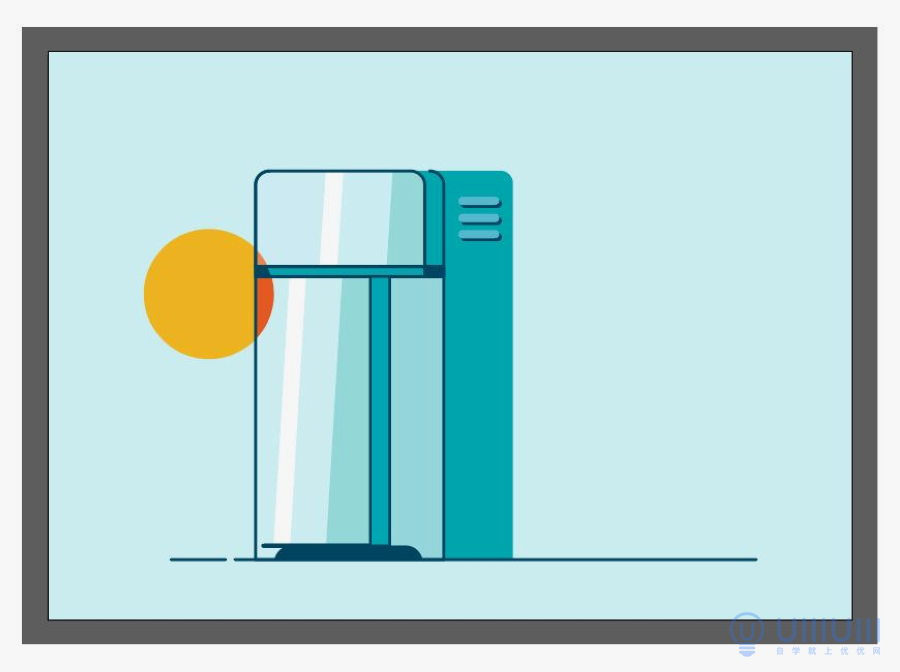
3.10绘制一个宽度为19px,高度为33px的矩形,绘制一个宽度19px,高度为39px的矩形,绘制一个宽度为19px,高度为41px的矩形,颜色都填充# 0d4671,使用直接选择工具调整部分锚点。完成如下图:

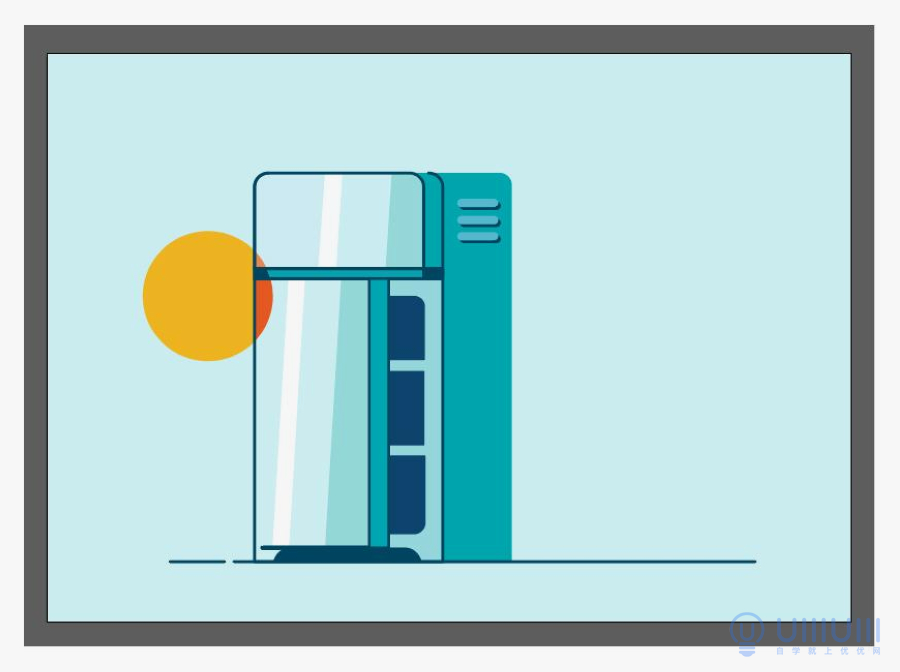
3.11绘制一个宽度为24px,高度为3px的矩形,填充颜色# 004763,绘制一个宽度为24px,高度为3px的矩形,填充颜色# d0f3f7,使用直接选择工具调整锚点弧度,再调整位置如下图,绘制一个宽度为20px,高度为5px的矩形,填充颜色# 004763,绘制一个宽度为20px,高度为5px的矩形,填充颜色# d0f3f7,使用直接选择工具调整锚点弧度,再调整位置如下图:
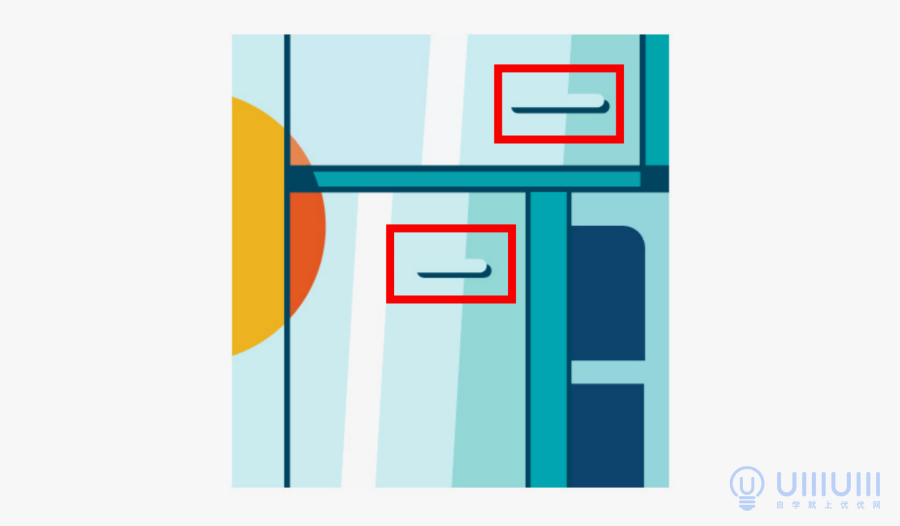

4.1 绘制一个宽度为96px,高度为122px的矩形,填充颜色# ea5b22 ,绘制一个宽度为90px,高度为108px,填充颜色# f58a4c,描边颜色# 004763,描边粗细为3pt。完成如下图:

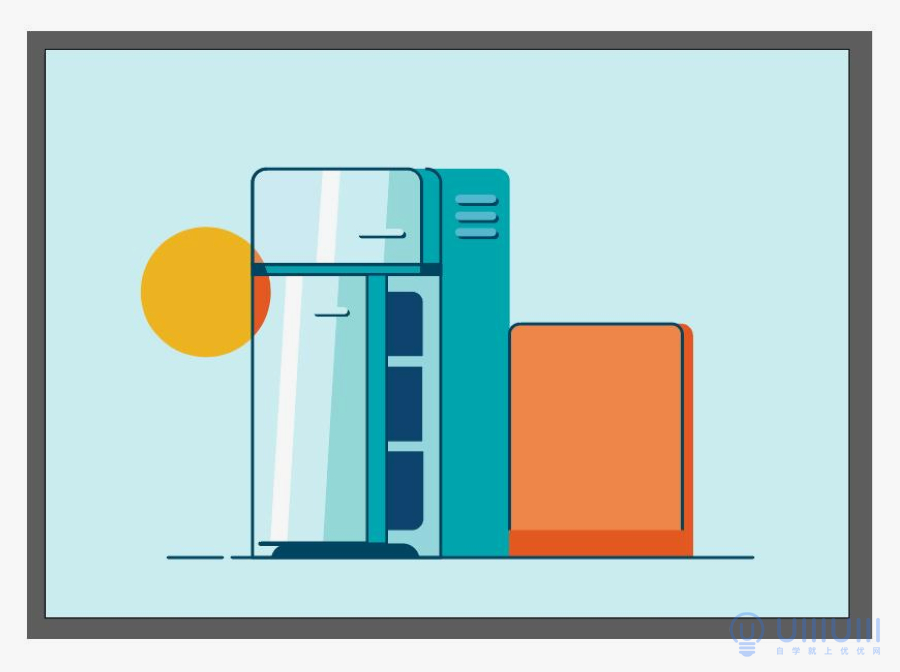
4.2绘制一个宽度为96px,高度为91px的矩形,填充颜色# f1bb1d,绘制一个宽度为96 px,高度为105px,描边颜色# 004763,描边粗细为3pt,绘制一个宽度为24px,高度为91px,填充颜色# f7d28b,使用直接选择工具调整锚点,绘制一个宽度为77px,高度为91px的矩形,填充颜色# fef8e6,使用直接选择工具调整锚点,绘制一个宽度为96px,高度为14 px的矩形,填充颜色#f1bb1a。完成如下图:
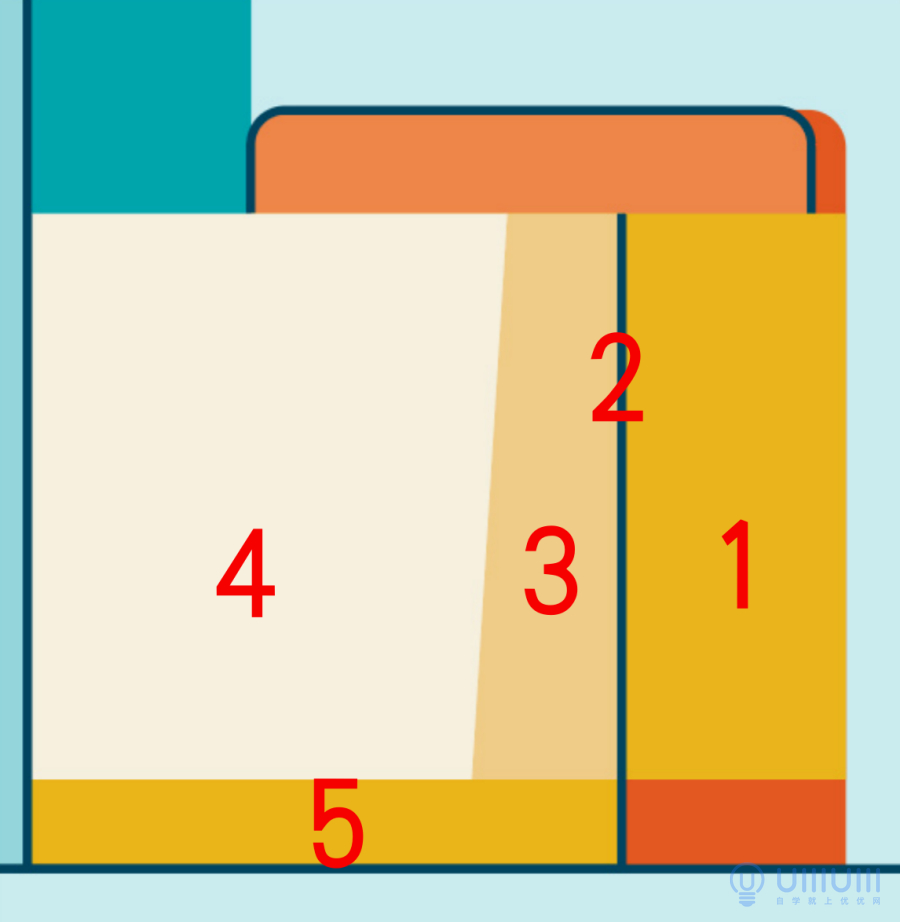

4.3绘制一个宽度为77 pt,高度为18pt的矩形,填充颜色# 104469,使用直接选择工具调整锚点,再使用路径查找器工具,减去顶层,完成烤箱底部绘制,绘制一条直线,以及用钢笔工具绘制半弧线,描边粗细均为3Pt,描边颜色为# 004763,完成如下图:

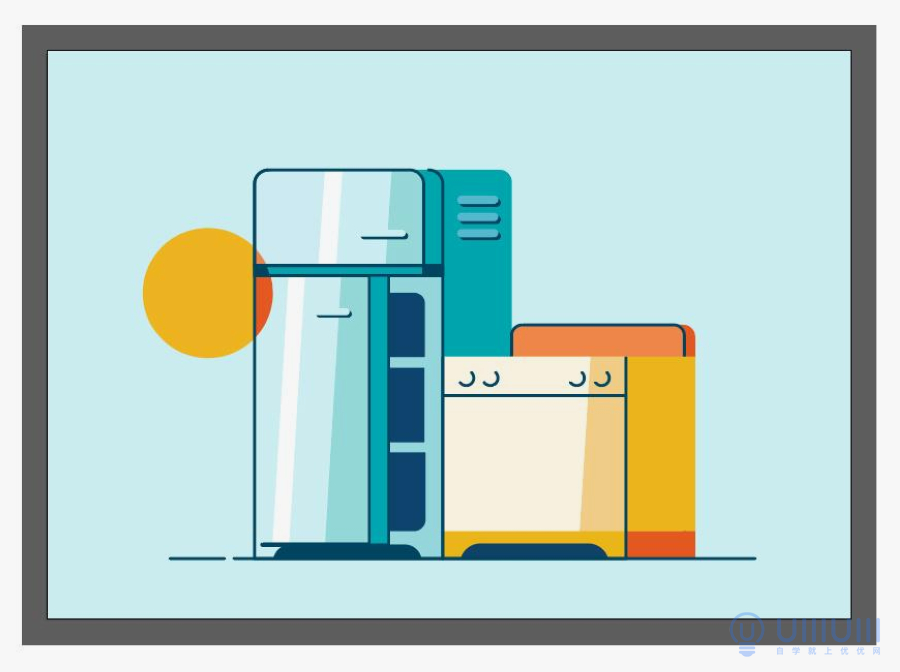
4.4 绘制一个宽度为63 px,高度为34 px的矩形,填充颜色# fcfffe,描边颜色# 0d4870 ,描边粗细为3pt,再绘制一个宽度为33 px,高度为29px的矩形,填充颜色# fcfffe,描边颜色# 0d4870 ,使用直接选择工具,调整锚点如图2,再使用钢笔工具连接锚点如图3,使用形状生成器工具连接图形如图4,使用直接选择工具调整锚点如图5。
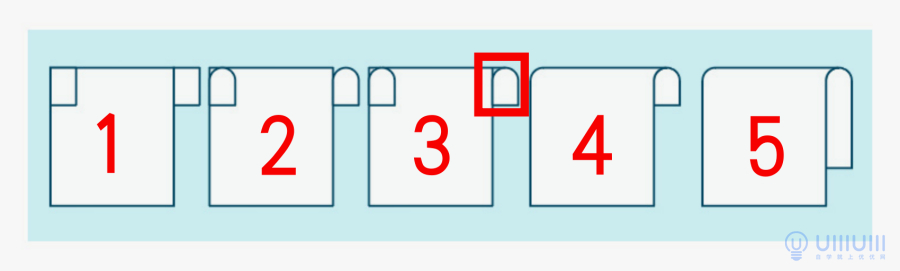
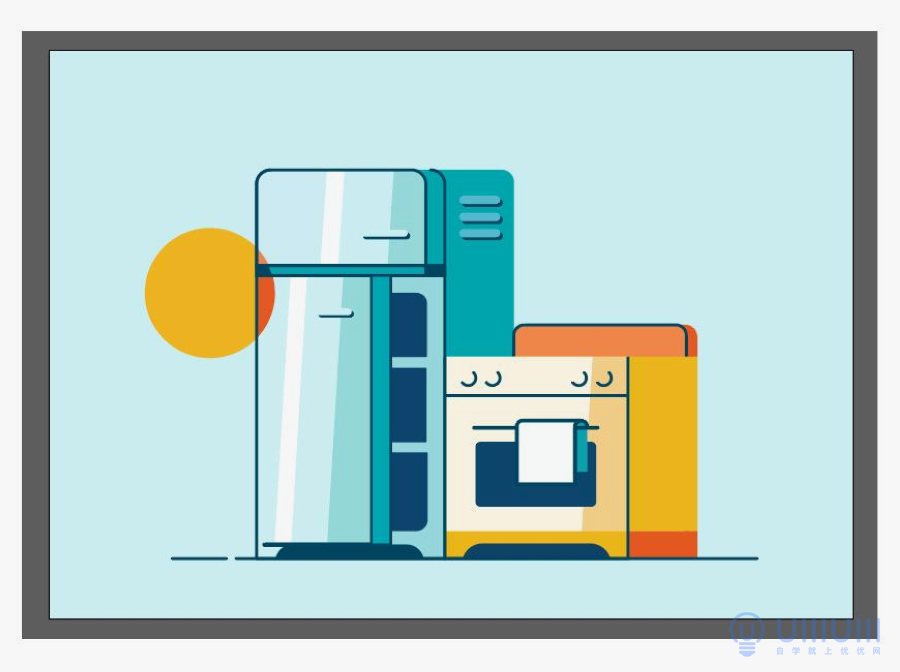
4.5 绘制一个宽度为29px,高度为4 px,填充颜色# 06a6b5,再绘制一个宽度为 91px,高度为14px,填充颜色# ffffff ,调整透明度为40%,使用直接选择工具调整锚点形状。完成如下图:
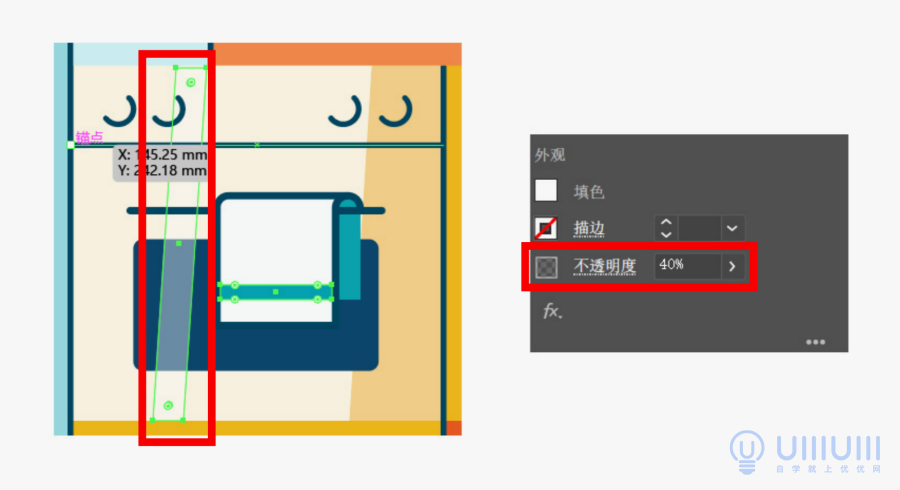
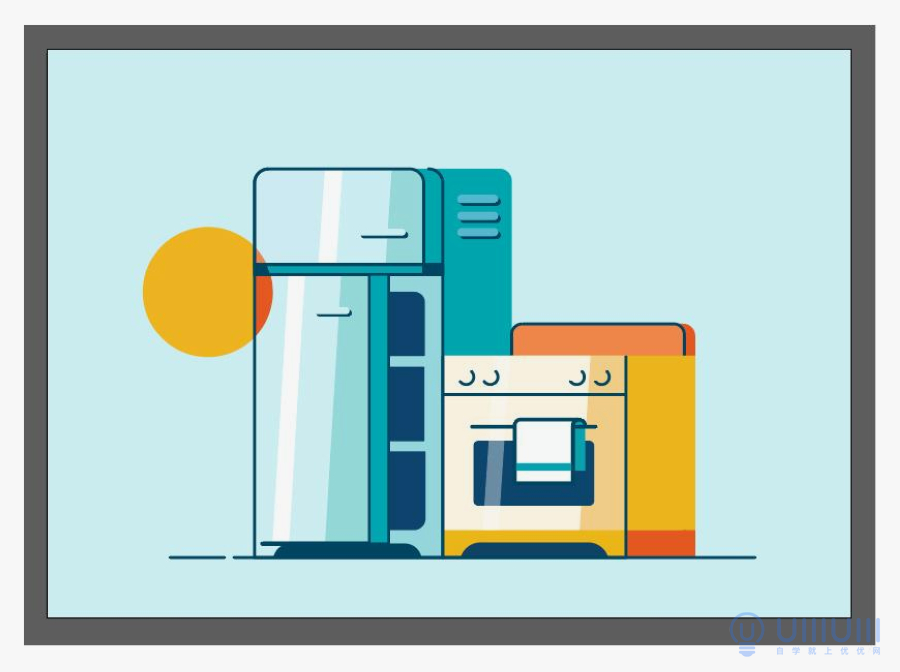
5.1 绘制装饰物垃圾桶,绘制一个宽度为15px,高度为31px,绘制一个宽度为17 px,高度为6px的矩形,再绘制一个宽度为29px,高度为8px的矩形, 都描边颜色为# 004763 ,描边粗细为3pt,使用直接选择工具调整锚点,绘制一个宽度为15px,高度为 31px的矩形,填色颜色# 9bdce0,绘制一个宽度为17px,高度为6px,描边颜色# 9bdce0。完成如下图:
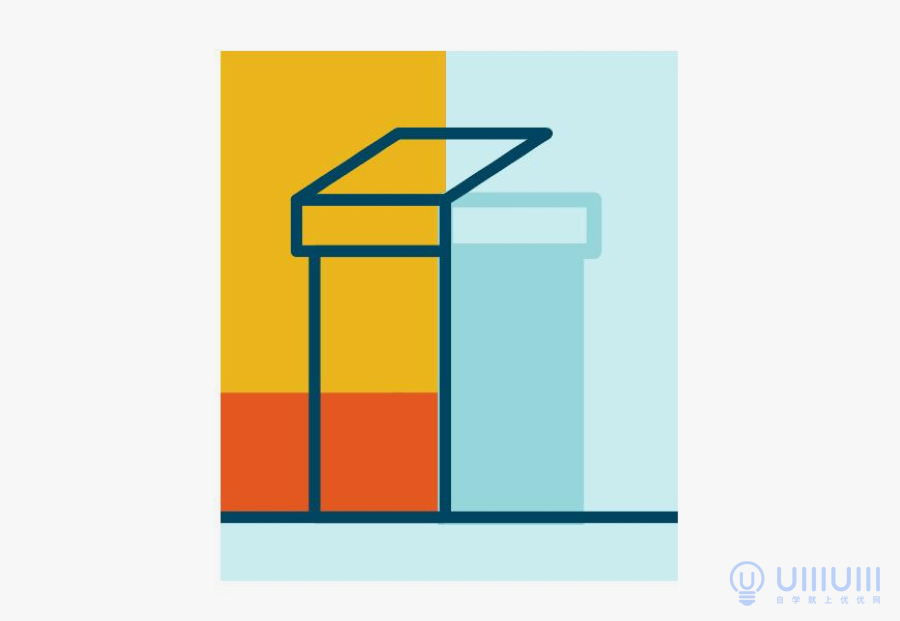
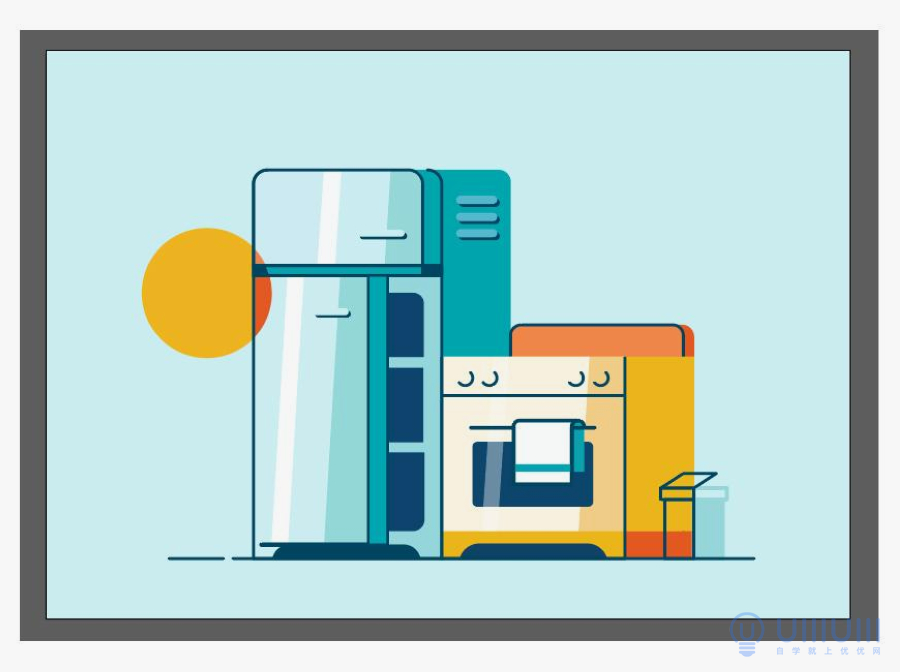
5.2装饰物油烟机比较简单,可以直接用钢笔工具勾勒,填充和描边颜色均为# 9bdce0。完成如下图:
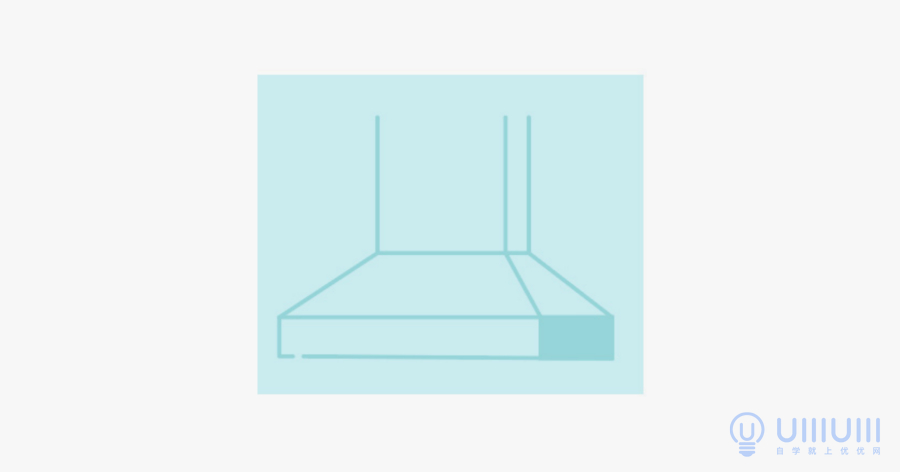

5.3装饰物撮箕比较简单,可以直接用钢笔工具勾勒,描边颜色# 9bdce0,描边粗细为3pt,完成如下图,这样全图完成啦。
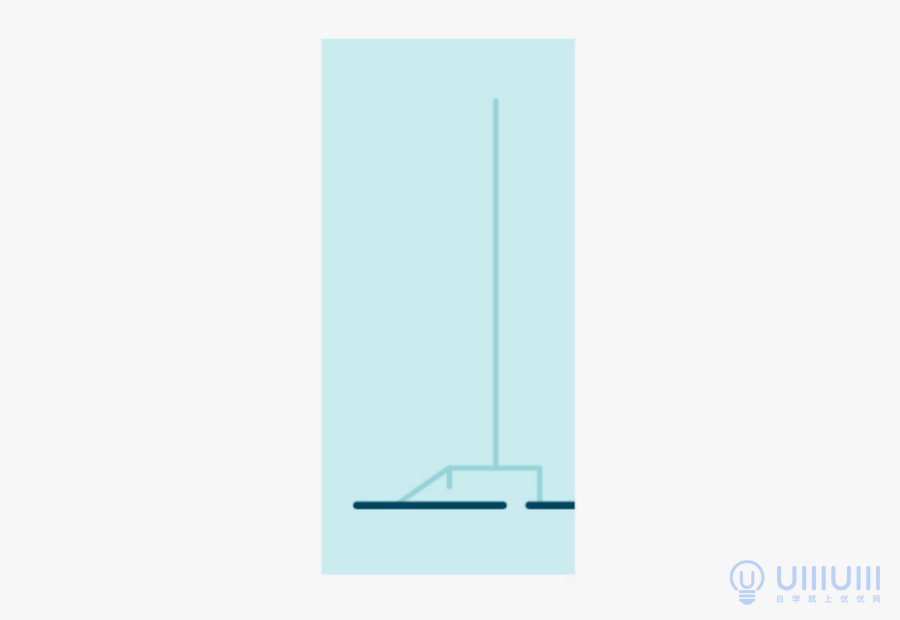
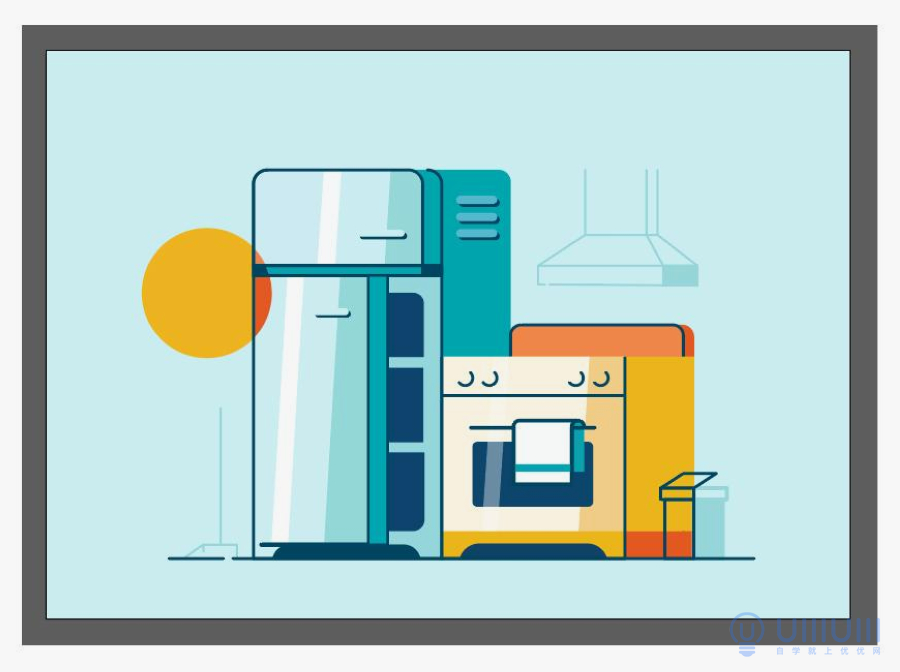
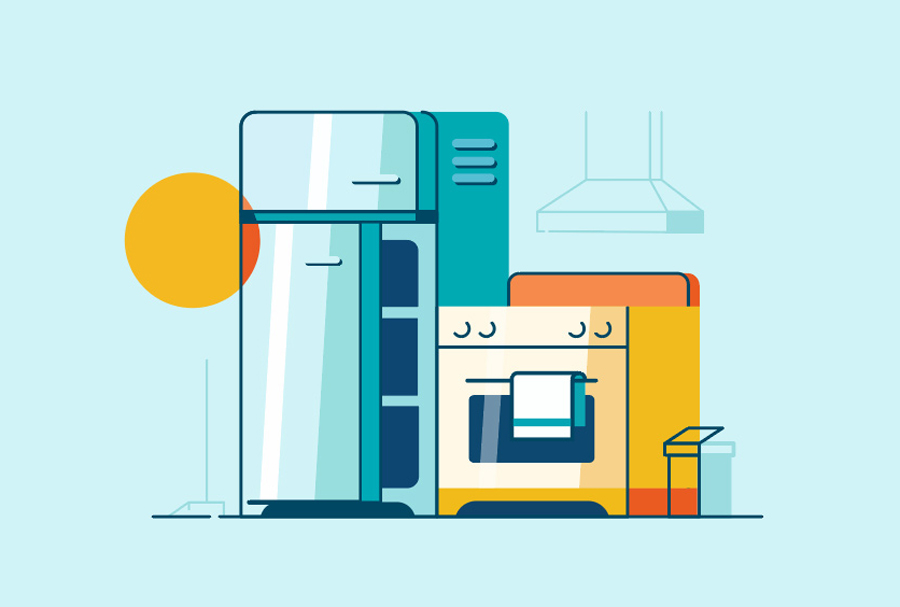
想要来「优优自学团」和500位小伙伴一起交流学习进步吗?
添加管理员微信:uisdc5 备注「优优自学团」(无备注不通过哦)
非特殊说明,本站 UiiiUiii.com 上的教程均由本站作者及学员原创或翻译,原作品版权归属原作者,转载请联系 @优优教程网 授权。
转载时请在文首注明,来源 UiiiUiii.com 及教程作者,并附本文链接。谢谢各位编辑同仁配合。UiiiUiii 保留追究相应责任的权利。










发表评论 已发布 3 条